時間:2016-04-12 來源:互聯網 瀏覽量:
windows8係統其實是可以設置動態頭像的,有些用戶覺得這樣比較個性化,隻是windows8怎麼用動態圖當頭像?設置步驟有哪些?可以大部分用戶不清楚該怎麼去操作。以下教程就跟大家分享設置的方法。
win8設置動態頭像的方法:
1、按下WIN+C然後點擊更多電腦設置到“電腦設置界麵”,選中“個性化設置”;
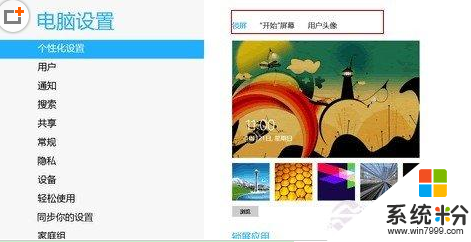
2、點擊瀏覽就可以選擇一個圖片文件作為我們的用戶頭像,當然這不是今天我們所要講的動態,而在下邊我們看到還有一個創建用戶頭像的選項:

3、這時點擊攝像頭,我們會發現電腦的攝像頭被打開了,也就是說我們已經可以拍攝一段簡單的視頻作為自己的用戶頭像了;
那麼到這裏動態頭像就已經完成了!下麵我們再來說說如何分享:
很多時候我們會覺得身邊某個朋友的頭像很好看,這時候我們可以讓他幫我們把這個頭像的文件拷貝給自己。一般情況下這些文件都是一些jpg或者是png的圖片文件,我們隻需要把這個圖片設置成用戶頭像就好了。但是現在我們會發現在Win8下,我們可以拍攝一段視頻作為頭像了,那怎樣才能把拍攝的這段視頻傳給朋友呢?總不能再拍一遍吧,其實不用擔心,解決的辦法還是很簡單的~
我們都知道電腦裏不管是各種文檔還是係統的各種設置,落到硬盤裏其實都是一個個的文件而已。同樣的,Windows 8的頭像也是一種文件,我們可以在自己的電腦上找到它。方法很簡單,我們隻需要進入到這個目錄下C:\Users\《用戶名》\AppData\Roaming\Microsoft\Windows\AccountPictures,然後就可以看到我們的頭像都會顯示在這裏邊,不管它是一段視頻還是一張圖片:
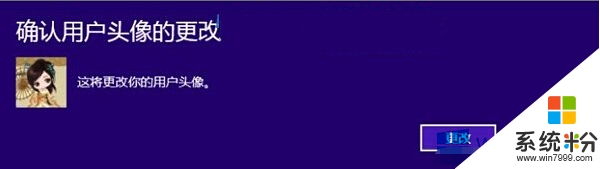
在被設置成一個用戶頭像之後,它們都會統一轉化成一個叫做.accountpicture-ms的文件,要更換頭像的話,我們隻需要雙擊就可以了,而這樣的話我們就可以直接把這個文件拷貝給朋友們了。